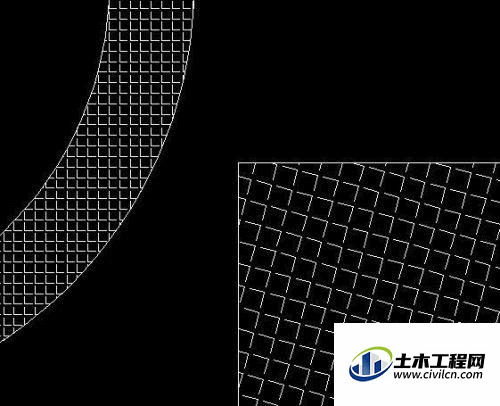CAD在我们工作中用的比较多,像一些简单的基本操作我们自己要会使用,特别是图案的填充,这在很多图纸上都会使用到,那么CAD如何使用填充工具呢?这就操作给大家看看。
方法/步骤
第1步
首先我们打开CAD软件,在桌面上画几个图形,我们先按下C来画一个圆形,再按下REC来画个矩形,
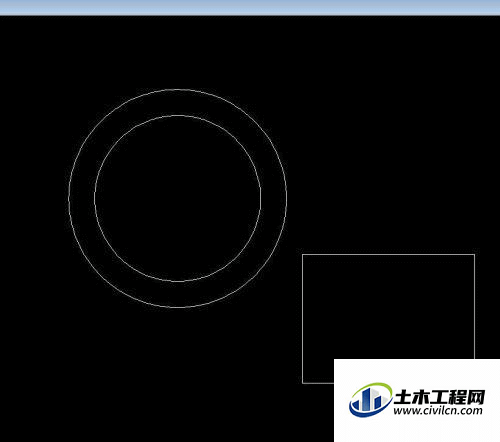
第2步
接下来我们点击左边绘图栏里的图案填充,就会弹出一个对话框,我们可以看到对话框里可以看到我们需要填充的类型
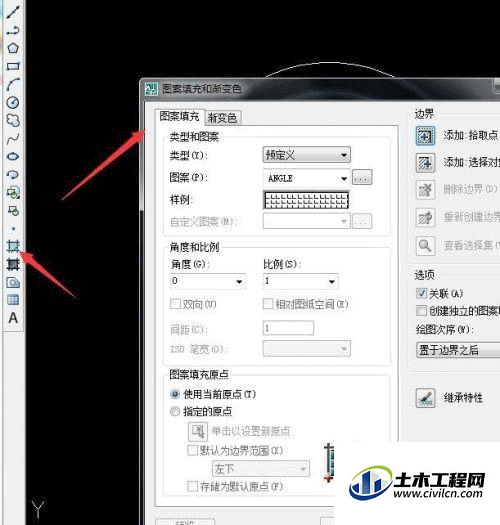
第3步
我们点击样例那里,可以看到样例图库,里面有很多填充的样式,我们选择我们需要的点击一下
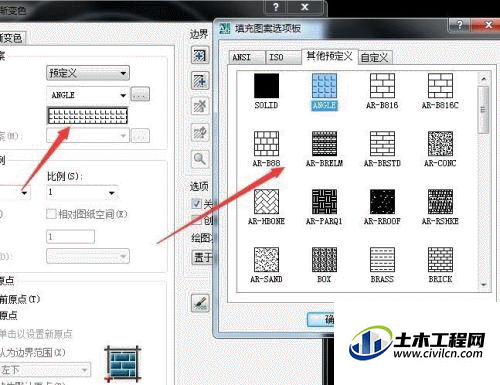
第4步
选择好之后我们点击拾取边界,在两圆中间的空白处单击,圆会变成虚线状态,按空格键完成
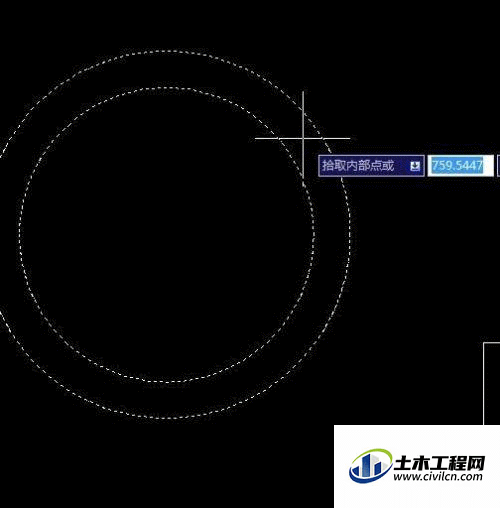
第5步
在填充的时候我们还可以对填充图样的角度及大小进行更改,点击角度这里我们选择165,比例选择2 点击确定,可以看到改变之后的图形
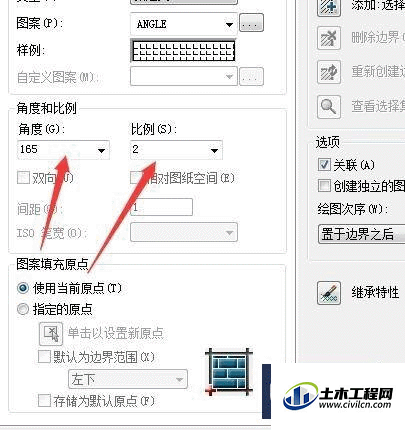
第6步
我们来比较一下两个填充之后的图形,填充角度的图形明显看出方向的变化,格子的大小